 第二章Windows7操作系统
第二章Windows7操作系统
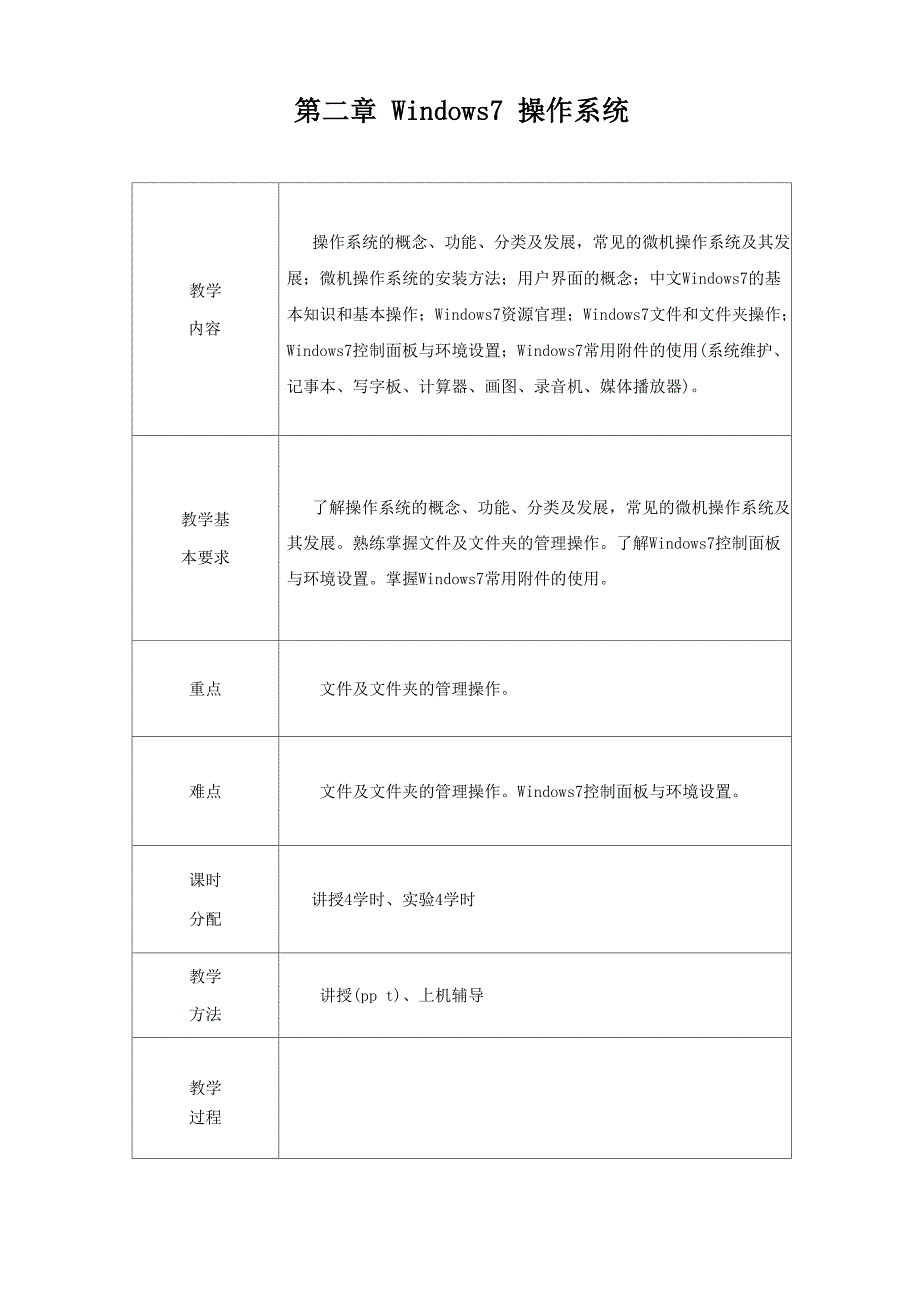


《第二章Windows7操作系统》由会员分享,可在线阅读,更多相关《第二章Windows7操作系统(17页珍藏版)》请在装配图网上搜索。
1、第二章 Windows7 操作系统教学内容操作系统的概念、功能、分类及发展,常见的微机操作系统及其发 展;微机操作系统的安装方法;用户界面的概念;中文Windows7的基 本知识和基本操作;Windows7资源官理;Windows7文件和文件夹操作; Windows7控制面板与环境设置;Windows7常用附件的使用(系统维护、 记事本、写字板、计算器、画图、录音机、媒体播放器)。教学基本要求了解操作系统的概念、功能、分类及发展,常见的微机操作系统及 其发展。熟练掌握文件及文件夹的管理操作。了解Windows7控制面板 与环境设置。掌握Windows7常用附件的使用。重点文件及文件夹的管理操作
2、。难点文件及文件夹的管理操作。Windows7控制面板与环境设置。课时分配讲授4学时、实验4学时教学方法讲授(pp t)、上机辅导教学过程教学对象教学时间月日教学内容第二章Windows7操作系统2. 1操作系统概述2. 2 Windows基础知识和基本操作教学目的1. 使学生了解操作系统的基本概念、功能、分类和Windows7的发展;2. 掌握Windows7的启动、退出、Windows的桌面、窗口的使用;3. 应用程序的操作、鼠标的操作。教学重点Windows7的基本操作、应用程序的操作、窗口的使用。教学难点应用程序的操作建议学时理论:1上机:2教学教具多媒体教学系统教学方法理论:使用多媒
3、体教学方法讲授(.PPT);上机:指导上机实验演示设计板书设计2. 1作系统概述2. 2 Windows基础知识和基本操作教学过程课程导入主要内容介绍什么是计算机操作系统,操作系统的功能及其发展: 操作系统的概念和功能;操作系统的分类;操作系统的发展; 如何启动和退出Windows7;Windows7桌面的介绍;鼠标的使用;应用程序的操作;窗口对话框的使用; 如何获得Windows7帮助信息。第二章 Windows7操作系统第一讲、基础知识和基本操作(1学时)1、操作系统的定义:操作系统(Opera ting Sys tem, OS)是用于控制和管理计算机硬件和 软硬资源、合理组织计算机工作流
4、程、方便用户充分而高效地使用计算机的一组程序集合。2、操作系统的分类操作系统有各种不同的分类标准,常用的分类标准有:1)按与用户对话的界面分类2)按能够支持的用户数分类3)按是否能够运行多个任务为标准分类3、Windows7的新特性1)个性化的欢迎界面和用户间快速切换。2)整个系统提供了更加简单的操作。3)Windows7为用户提供了更多娱乐功能。4)Windows7提供了一个新的视频编辑器Windows Movie Maker。5)Windows7提供了更好用的网络功能。6)Windows7的计划任务将在系统后台自动执行。7)远程支援。8)内置网络防火墙功能。9)“智能标签”软件。4、Win
5、dows7启动和退出1)启动开机后系统硬件自检,然后自动启动计算机系统。先开显示开关,再开主机开关。2)退出(1)正常退出关闭所有的应用程序窗口;开始关闭系统关闭计算机确定;关闭主机和显示电源。(2)非正常退出使用复合键Ct rl+A lt+Del进行热启动。5、Windows7的基本元素及其操作6、鼠标操作1) .指向2).单击3).双击4).拖曳5).单击右键7、Windows 桌面1) .桌面:指Windows7启动后的整个屏幕画面。2) .桌面的组成(1) 任务栏:一般在桌面的下方,位置可调整。包括“开始”按钮、快速启动区、应用程序图标、“计划任务程序”按钮、输入法状态、时 钟等基本元
6、素。(2) 桌面图标:桌面上显示的一系列图标。 系统组件图标:我的电脑、我的文档、网上邻居、Internet Explorer、回收站、 我的公文包等。 快捷方式图标:用户在桌面上创建的。 文件和文件夹图标:用户在桌面上创建的文件或文件夹。8、Windows窗口操作 移动窗口:鼠标指向标题栏,按下鼠标左键同时拖动。a) 最小化窗口:单击窗口右上角的“最小化”按钮。b) 最大化窗口:单击窗口右上角的“最大化”按钮。c) 恢复窗口:单击窗口右上角的“还原”按钮。d) 改变窗口大小:鼠标指向窗口边界,单击同时移动鼠标。e) 关闭窗口:单击窗口右上角的“关闭”按钮。9、对话框的选项和组成元素有: 标题
7、栏、标签、单选框()、复选框(V )、列表框、下拉列表框、文本框、数值框、滑标、命令按钮、帮助按钮等。10、Windows XP菜单操作1) 菜单分类:层叠菜单、下拉菜单、弹出菜单等三类。2) 菜单中常见标记说明a) ()表示目前有效的单选框。b) (V) 表示目前有效的复选框。c) (ALT+字母、CTRL+字母)表示键盘快捷键。d) ()表示执行该命令会引出一个对话框。e) ()表示执行该命令会弹出一个子菜单。f)“变灰的命令”表示该命令当前不能使用。11、剪贴板剪贴板是Windows7中用得最多的实用工具,它在Windows程序之间、文件之间交换信 息时,用于临时存放信息的一块内存空间。
8、剪贴板不但可以存储正文,还可以存储图像、声 音等信息。通过它可以把各文件的正文、图像、声音粘贴在一起形成一个图文并茂、有声有 色的文档。利用“剪贴板”交换信息的一般过程:1)选取文件、文件夹或文件中的信息等对象。2)将选取的对象放到剪贴板上,即“复制”、“剪切”操作。3)从剪贴板取出交换信息放在文件中插入点位置或文件夹中,即“粘贴”操作。 实验一 Windows7基本操作(2学时)实验目的1、了解PC机的主要组成部分及其功能;2、学会开关机的方法及步骤;3、掌握键盘使用及正确的击键方法;4、掌握标准指法操作。教学小结这一节最为重要的内容是掌握计算机操作系统的概念,操作系统的功能是什 么,它的最
9、初的操作是如何启动与退出。对于上机实验,要注意强调正确的退出操作系统。学习指导学生在学习这一节内容时,对计算机的操作系统有了初步的了解; 在上机操作时,要注意强调应用程序的正确操作和窗口的使用。参阅教材第二章第一节,第二节作业上机熟练操作Windows7的相关内容教学后记该节内容理论1学时,可以完成; 实验2学时上机,基本可以完成。教学对象教学时间年月日教学内容第二章Windows7操作系统教学目的1.使学生掌握Windows7资源管理器的使用;2文件和文件夹的概念;3掌握文件和文件夹的操作;4. 了解关于剪贴板的使用。5. 掌握Windows7控制面板的使用。教学重点文件和文件夹的概念、文件
10、和文件夹的操作、控制面板的使用。教学难点文件和文件夹的操作。建议学时理论:2上机:2教学教具多媒体教学系统教学方法理论:使用多媒体教学方法讲授(.PPT);上机:指导上机实验演示设计板书设计2. 3 Windows资源管理2. 4 Windows7控制面板教学过程课程导入主要内容在前一节的基础之上,引入本节内容:资源管理器的概念及使用;Windows7文件和文件夹的概念;Windows7资源浏览;Windows7文件和文件夹操作;控制面板的概念;系统设置;“显示”设置;“日期/时间”设置;“键盘”设置;添加/删除硬件及添加/删除程序。详细内容及要求 第二讲、资源管理器(1学时)1、文件和文件夹
11、的概念1) .文件和文件夹文件是有名称的一组相关信息的集合,任何程序和数据都是以文件的形式存放在计算机 的外存储器(如磁盘、光盘等)上的。任何一个文件都有文件名,文件名是存取文件的依据, 即按名存取。一个磁盘上通常存有大量的文件,必须将它们分门别类地组织为文件夹, Windows7采用树型结构以文件夹的形式组织和管理文件。文件夹相当于MS DOS和Windows3. x中的目录。2) 文件和文件夹的命名规则(1) 在文件名或文件夹名中最多可以有255个字符。(2) 一般每个文件都有3个字符的扩展名,用以标识文件类型和创建此文件的程序。(3) 文件名或文件夹名中不能出现以下字符:/ : * ?
12、“ |。(4) 不区分大小写字母,例如,TOOL和tool是同一个文件名。(5) 可使用通配符“*”和“?”,“*”表示字符串;“? ”表示一个字符。(6) 文件名和文件夹名中可以使用汉字。(7) 可以使用多个分隔符。例如:my report.tool.sales. totalplan.1999。2、Windows7 资源浏览1)、打开方法3) 、“资源管理器”窗口的组成“资源管理器”窗口包括:标题栏、菜单栏、工具栏、地址栏、左窗格、右窗格、状态栏、 滚动条等。4) .工具栏的设置和使用工具栏为用户提供一种操作捷径,它在窗口中的显示或隐藏是可 以设置的。操作:查看工具栏。5) .文件和文件夹的
13、显示显示方式有四种:大图标、小图标、列表、详细资料。方法一:查看,选择显示方 式。方法二:单击工具栏上的“查看”图标,然后选择显示方式。6) .排列图标排列顺序有:按名称、按类型、按大小、按日期排列。方法一:查看排列图标。方法一:(快捷操作)鼠标指向右窗格(或“我的电脑”窗口)空白处。“单击鼠标右键,弹出快捷菜单。-选择排列顺序。3、文件和文件夹操作1)文件和文件夹操作包括:选取、复制、移动、删除、新建、重命名、发送、查看、查 找、磁盘格式化等操作。2)文件和文件夹操作一般在“资源管理器”或“我的电脑”窗口中进行。3)文件和文件夹操作方式:菜单操作、快捷操作、鼠标拖曳操作。4)对象选取操作选取
14、单个:单击。选取连续多个:选取第一个对象,按住shif t键,单击最后一个对象。选取不连续多个:按住Ct rl键,分别单击每一个对象。全部选取:编辑全选;快捷键:Ctrl+A5)复制操作 菜单操作方式:0选取操作对象0 编辑复制0选取目标文件夹0 编辑粘贴。 快捷操作方式:0选取操作对象0指向选取对象单击鼠标右键,择“复制”0选取目标文件夹0单 击鼠标右键,选择“粘贴”。 拖放操作方式:0选取操作对象0鼠标指向选取的对象。0按住Ctrl键和鼠标左键不放,拖动鼠标到目标文件夹后释放鼠标。6)移动操作 菜单操作方式:0选取操作对象0 编辑剪切0选取目标文件夹0 编辑粘贴。 快捷操作方式:选取操作对
15、象。指向选取对象单击鼠标右键,选择“剪切”。选取目标文件夹。单击鼠标右键,选择“粘贴”。 拖放操作方式:选取操作对象。鼠标指向选取的对象。按住鼠标左键不放,拖动鼠标到目标文件夹后释放。7)删除操作快捷操作方式:选取操作对象。指向选取对象单击鼠标右键,选择“删除”。在弹出“确认文件删除”对话框中,选择“是”。键盘操作方式:选取操作对象。按删除键Del/Dele te。8)创建操作创建文件夹操作:选取要创建子文件夹的位置。指向右窗格空白处单击右键,选择新建文件夹。输入文件夹名称,其默认的名称为“新建文件夹”。单击确定。9)重命名操作选取要重命名的一个文件或文件夹。指向选择对象单击右键,选择“重命名
16、”。输入新的名称。回车。10)设置属性“属性”选项说明:只读:文件设置“只读”属性后,用户不能修改其文件。隐藏:文件设置“隐藏”属性后,只要不设置显示所有文件,隐藏文件将不被显示。存档:检查该对象自上次备份以来是否已被修改。系统:如果该文件为Windows7内核中的系统文件,则自动选取该属性。11)磁盘格式化操作所有磁盘都必须格式化才能使用,对于使用过的磁盘有时也有必要重 新格式化。第三讲、磁盘操作(1学时)1、查看磁盘属性在“我的电脑”或“资源管理器”的窗口中,欲了解某磁盘的有关信息,可从其快捷菜 单中选择“属性”或选定某磁盘后从“文件”菜单中选择“属性”命令,在出现的磁盘属性 窗口中选“常
17、规”选项卡,就可以了解磁盘的卷标(可在此修改卷标)、类型、采用的文件 系统以及磁盘2、磁盘格式化所有磁盘必须格式化才能使用,对于使用过的磁盘有时也有必要重新格式化。3、任务管理器“任务管理器”可以提供正在计算机上运行的程序和进程的相关信息。利用任务管理器还可 以查看CPU和内存使用情况的图形和数据等。任务管理器的打开方法一:右键单击任务栏,选择“任务管理器”,方法二:利用Ct rl+Al t+Del组合键,4、“开始”按钮的使用5、启动和关闭应用程序1)启动应用程序的方法方法一:开始程序,单击应用程序项。方法二:双击桌面上的图标。方法三:从“资源管理器”或“我的电脑”窗口中启动。方法四:从开始
18、运行中启动。2)退出应用程序的方法方法一:单击应用程序窗口右上角的“关闭”按钮。方法二:在窗口中选择文件退出。方法三:双击应用程序的控制菜单栏。方法四:按ALT+F4。方法五: 按复合键Ctrl+Alt+。6、应用程序的切换方法一:单击对应窗口。方法二:单击任务栏上对应的应用程序窗口图标。方法三:按复合键ALT+TAB。方法四:按复合键ALT+ESC。7、添加/删除程序第四讲、控制面板(1学时)1、Windows7控制面板系统设置“显示”设置“日期/时间”设置“键盘”设置“鼠标”设置中文输入法的使用添加新硬件添加/删除程序2、系统维护工具1)磁盘碎片整理程序2)清理磁盘空间3)系统还原实验二:
19、文件和文件夹管理(2学时)实验目的1、掌握Windows “资源管理器”和“我的电脑”窗口的操作;2、掌握文件和文件夹的各种操作,包括:选取、复制、移动、删除、属性设置、新建、重命名、发送、查找、磁盘格式化、创建快捷方式等操作;3、掌握剪贴板信息的使用。教学小结本节重要的内容是向学生交待清楚资源管理的使用; 上机实验,要注意强调文件和文件夹的基本操作。学习指导指导学生对资源管理的使用和控制面板的使用,理论讲解时要结合具体的操作,一边讲解课件内容一边结合操作;在上机操作时,重点要学会对于文件和文件夹的操作。参阅教材第二章第三节,第四节作业上机熟练操作Windows7的文件和文件夹的基本操作。教学
20、后记该节内容理论2学时,内容相当紧张。实验2学时,也感觉不够用。教学对象教学时间年月日第二章Windows7操作系统教学内容2. 5 Windows7常用附件;2. 6 Windows磁盘安全管理。教学目的1使学生掌握常用附件的使用方法;2.使学生了解磁盘安全管理知识。教学重点Windows7常用附件的使用方法。教学难点Windows7常用附件的使用方法。建议学时理论:1上机:2教学教具多媒体教学系统教学方法理论:使用多媒体教学方法讲授( PPT);上机:指导上机实验演示设计板书设计2. 5 Windows7常用附件;2. 6 Windows磁盘安全管理。教学过程课程导入主要内容由常用附件的使
21、用引入以下内容:“记事本”应用程序,举具体实例;“写字板”应用程序,举具体实例;“画图”应用程序,举具体实例;“计算器”应用程序,举具体实例;Windows7磁盘管理程序;计算机病毒以及防治;计算机病毒的特点及传播途径,举例说明。详细内容及要求常用附件程序介绍1)“记事本”应用程序2)“写字板”应用程序3)“画图”程序4)媒体播放器计算机病毒与防治(1学时)1、计算机病毒与防治1)病毒的定义和特征凡能够引起计算机故障,破坏计算机数据的程序统称为计算机病毒。几种特征:(1)未经授权而执行。(2)传染性(3)隐蔽性。(4)潜伏性(5)破坏性(6)不可预见性2、病毒分类(1)按传染方式分为:引导型病
22、毒、文件型病毒和混合型病毒。(2)按连接方式分为:源码型病毒、入侵型病毒、操作系统型病毒、外壳型病毒。(3)按破坏性可分为:良性病毒,恶性病毒3、病毒的防治两种方法:(1)人工处理的方法(2)用反病毒软件清除病毒4、病毒的预防(1)尽量不用软盘启动系统。如果确有必要,应该用确信无病毒的系统盘启动。(2)公共软件在使用前和使用后应该用反病毒软件检查,确保无病毒感染。尤其是对交流 盘片,更应在严格检测后方可使用。(3)对所有系统盘和不写入数据的盘片,应进行写保护,以免被病毒感染。(4)计算机系统中的重要数据要定期备份。(5)计算机启动后和关机前,用反病毒软件对系统和硬盘进行检查,以便及时发现并清除
23、(6)对新购买的软件必须进行病毒检查。(7)不在计算机上运行非法拷贝的软件或盗版软件。注意几个方面:(1)对于重要科研项目所使用的计算机系统,要实行专机、专盘和专用。(2)旦发现病毒,应立即采取消毒措施,不得带病操作。(3)发现计算机系统的任何异常现象,应及时采取检测和消毒措施。5、主要防范手段:(1)使用防火墙技术,建立网络安全屏障(2)使用安全扫描工具发现黑客(3)使用有效的监控手段抓住入侵者(4)时常备份系统,若被攻击可及时修复(5)加强防范意识,防止攻击实验三:Windows的其他操作(2学时)实验目的1、学会使用Windows控制面板对计算机系统进行设置;2、掌握Windows常用附件的使用,掌握Windows文档的创建过程;3、掌握使用剪贴板交换信息。教学小结本节重要的内容是掌握Windows7中常用附件的功能及其使用。 了解计算机病毒的特征及如何预防。学习指导学生在学习这一节内容时,对Windows7中的常用附件有所掌握; 在上机操作时,要注意结合具体实例让学生完成一些基本操作。参阅教材第-二二章第五节,第八节作业上机操作Windows7的常用附件。教学后记该节内容理论1学时,时间较紧; 实验2学时上机,基本可以完成。
- 温馨提示:
1: 本站所有资源如无特殊说明,都需要本地电脑安装OFFICE2007和PDF阅读器。图纸软件为CAD,CAXA,PROE,UG,SolidWorks等.压缩文件请下载最新的WinRAR软件解压。
2: 本站的文档不包含任何第三方提供的附件图纸等,如果需要附件,请联系上传者。文件的所有权益归上传用户所有。
3.本站RAR压缩包中若带图纸,网页内容里面会有图纸预览,若没有图纸预览就没有图纸。
4. 未经权益所有人同意不得将文件中的内容挪作商业或盈利用途。
5. 装配图网仅提供信息存储空间,仅对用户上传内容的表现方式做保护处理,对用户上传分享的文档内容本身不做任何修改或编辑,并不能对任何下载内容负责。
6. 下载文件中如有侵权或不适当内容,请与我们联系,我们立即纠正。
7. 本站不保证下载资源的准确性、安全性和完整性, 同时也不承担用户因使用这些下载资源对自己和他人造成任何形式的伤害或损失。
